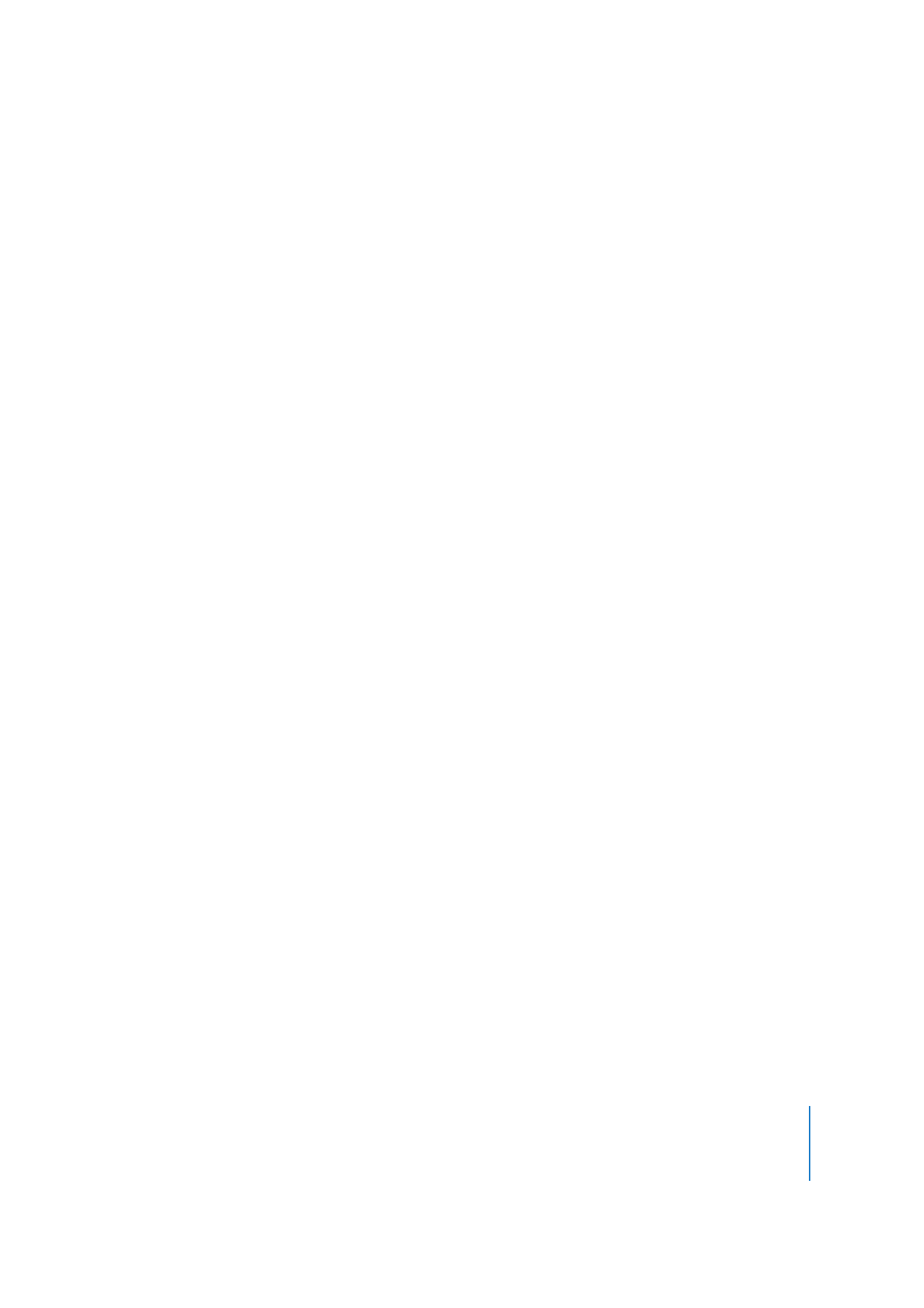
Glissement d’une ressource vidéo animée vers une zone vide
Les options suivantes s’affichent dans la Drop Palette :
Créer un bouton et une piste
Il s’agit de l’action par défaut.
•
Crée un bouton à cet emplacement du menu.
•
Crée une nouvelle piste avec cette vidéo.
•
Attribue l’audio correspondant comme audio de la piste.
•
Attribue le nom de la ressource vidéo à la piste.
•
Ajoute un lien entre le nouveau bouton et le premier marqueur de la nouvelle piste.
•
Définit le réglage Passer à de la nouvelle piste pour ce menu.
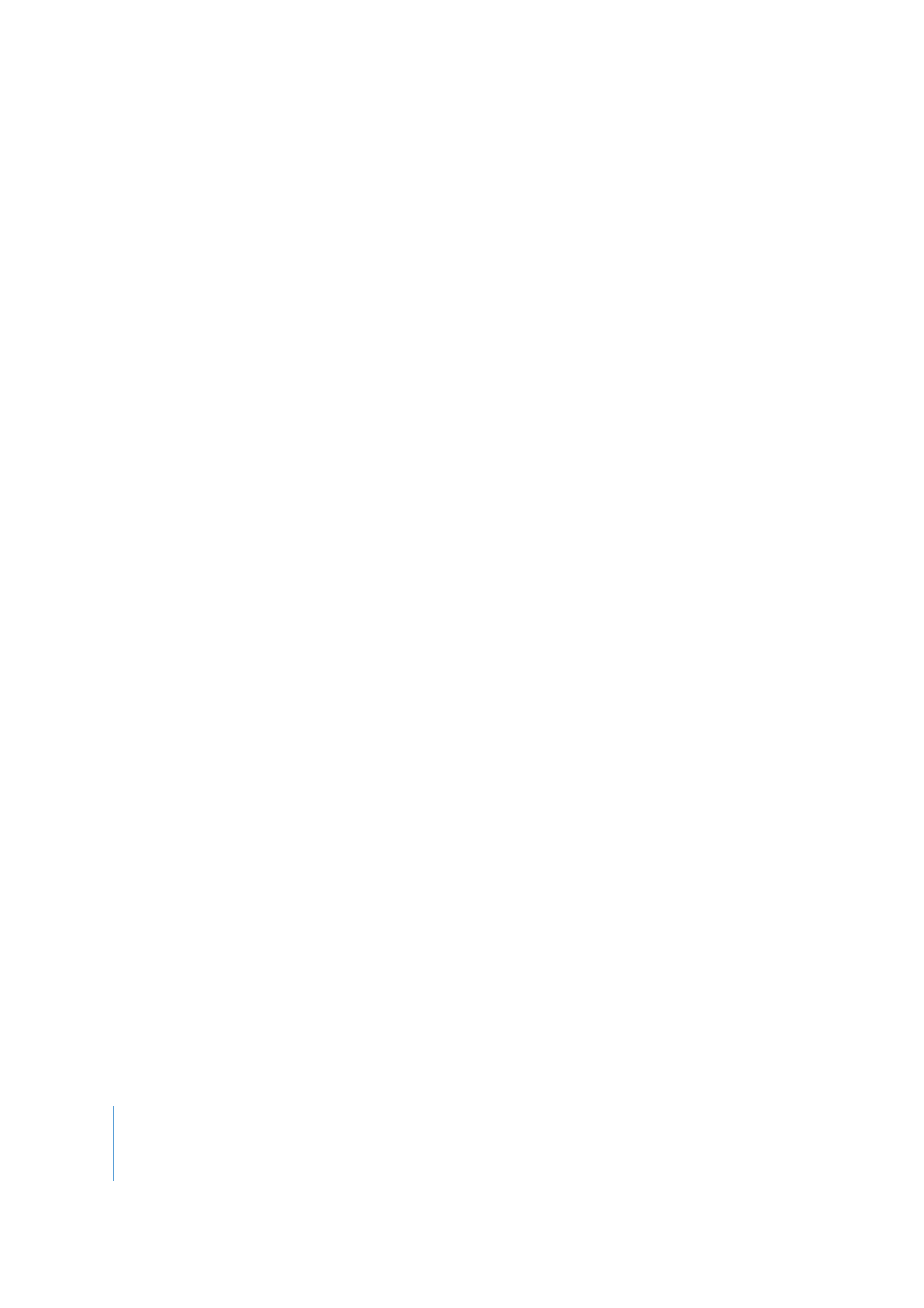
368
Chapitre 9
Création de menus à l’aide de la méthode qui utilise des couches
Créer un index de boutons et de chapitres
Utilisez cette option avec une vidéo à laquelle des marqueurs de chapitre ont été
ajoutés à l’aide de Compressor, Final Cut Express, Final Cut Pro iMovie ou iMovie.
•
Crée une piste et y insère les marqueurs de chapitre.
•
Attribue l’audio correspondant comme audio de la piste.
•
Attribue le nom de la ressource vidéo à la piste.
•
Définit le réglage Passer à de la nouvelle piste pour ce menu.
•
Crée un bouton dans ce menu relié au premier des nouveaux menus d’index
de chapitre.
•
Crée un ou plusieurs menu(s) d’index de chapitre (en utilisant la méthode standard),
en fonction du nombre de marqueurs et de la présentation de bouton utilisés.
•
Ouvre la zone de dialogue Sélectionnez modèle ou style de présentation, afin que
vous puissiez choisir un modèle ou un style de présentation pour les menus d’index
de chapitre.
•
Relie chaque marqueur de chapitre de la nouvelle piste aux boutons des menus
d’index de chapitre.
•
Attribue la vidéo de chaque marqueur à la vignette de son bouton.